2023-07-11 217
方法1:文件被病毒隐藏:
打开记事本。
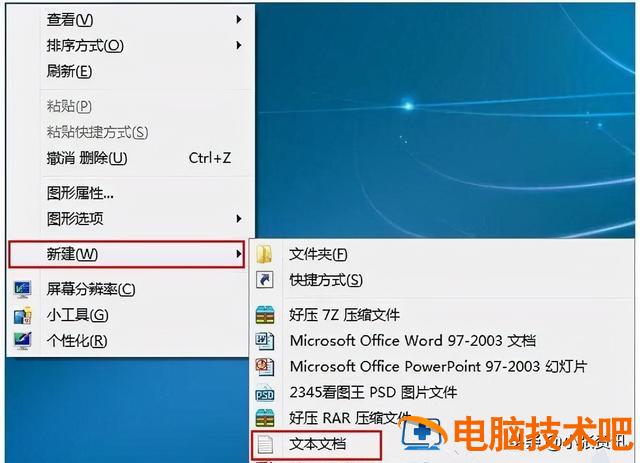
复制面的代码复制粘贴到记事本上:@echo off attrib -s -h -r -a /s /d 把上面的粘贴到记事本上就行了。
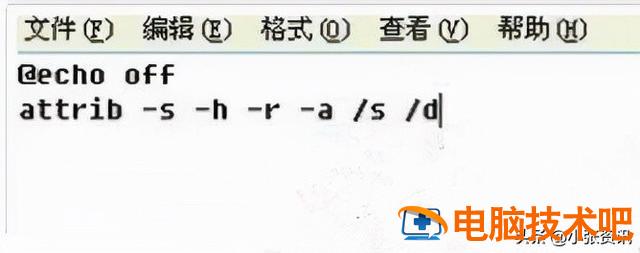
注:代码的作用是消除文件夹的隐藏属性。
将文本文件另存为文件恢复.bat保存类型为所有文件(*.*)单击保存按钮保存:
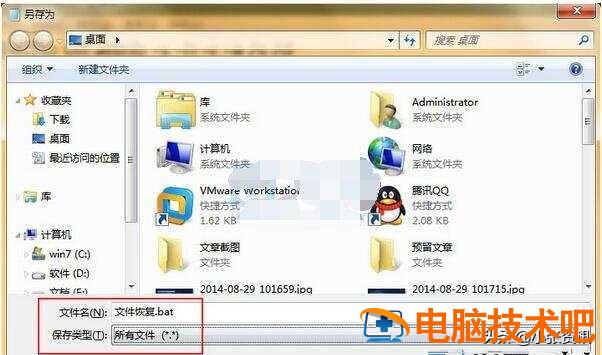
将文本文件另存为文件恢复.bat保存类型为所有文件(*.*)”,点击保存按钮保存:
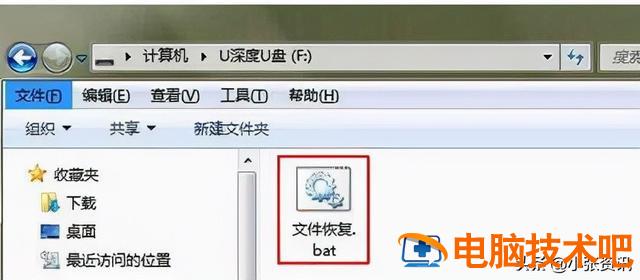
完成上述操作后,您会发现u盘中消失的文件已经恢复,只需通过此代码显示文件。
方法二:适用于现有空间不为0的情况
查看u盘属性,如果已用空间不为0,则可使用以下方法。
方法二:适用于现有空间不为0的情况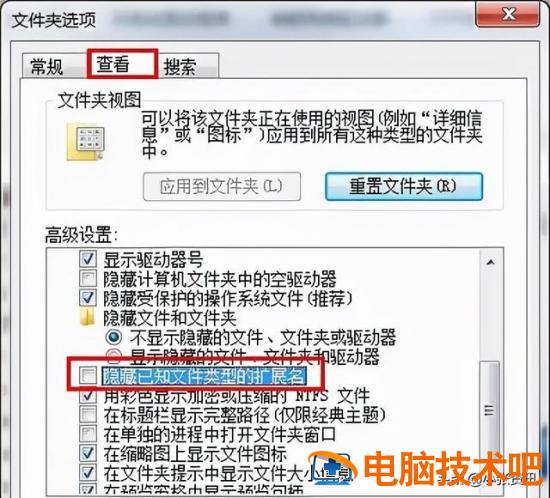 查看u盘属性,如果已用空间不为0,则可使用以下方法。1.在u盘中新建一个txt文档,输入attrib -s -h /s /d保存。然后打开电脑→工具→文件夹选项→查看,删除隐藏已知文件扩展名前的钩。点击确定即可。
查看u盘属性,如果已用空间不为0,则可使用以下方法。1.在u盘中新建一个txt文档,输入attrib -s -h /s /d保存。然后打开电脑→工具→文件夹选项→查看,删除隐藏已知文件扩展名前的钩。点击确定即可。然后新建txt文档改名为0.bat,双击运行即可。
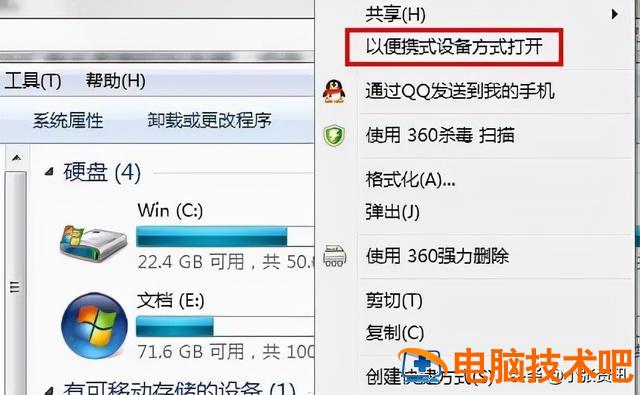
方法三:
插入u盘,然后不要打开,右键单击盘符。选择作为媒体便携式设备打开,文件全部显示,但不能打开,复制到本地硬盘,数据备份后格式化u盘。上述方法适用于U盘文件无隐藏或中毒。
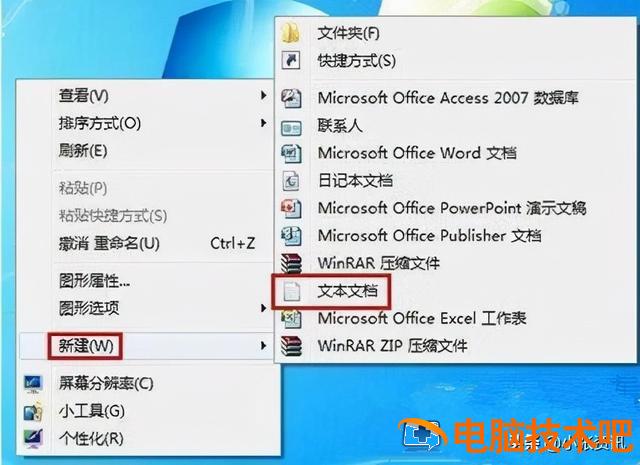
方法四:U盘中毒文件消失了
单击鼠标右键单击桌面空白处的新文本文档。将以下代码复制到文档中:
for /f “delims=?” %%a in (‘dir /a /b’) do attrib -a -s -h -r “%%a”
 @echo offpause》nulexit
@echo offpause》nulexit 然后单击文件-另存为将其保存在u盘中。并将文件命名为显示隐藏文件.cmd点击保存,注意文件格式哦。
然后单击文件-另存为将其保存在u盘中。并将文件命名为显示隐藏文件.cmd点击保存,注意文件格式哦。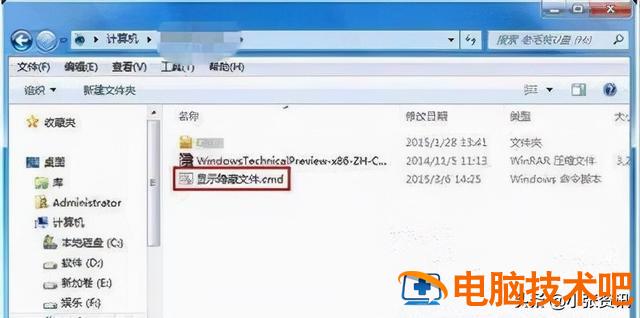 双击u盘中刚创建的cmd可启动命令执行文档恢复操作的格式文件。操作成功后,指令操作窗口将出现。操作完成后,再次打开U盘显示隐藏文件。
双击u盘中刚创建的cmd可启动命令执行文档恢复操作的格式文件。操作成功后,指令操作窗口将出现。操作完成后,再次打开U盘显示隐藏文件。 原文链接:https://000nw.com/14002.html
=========================================
https://000nw.com/ 为 “电脑技术吧” 唯一官方服务平台,请勿相信其他任何渠道。
系统教程 2023-07-23
电脑技术 2023-07-23
应用技巧 2023-07-23
系统教程 2023-07-23
系统教程 2023-07-23
软件办公 2023-07-11
软件办公 2023-07-11
软件办公 2023-07-12
软件办公 2023-07-12
软件办公 2023-07-12
扫码二维码
获取最新动态
